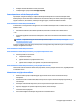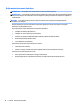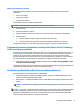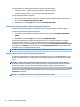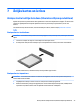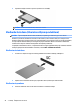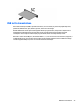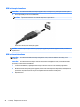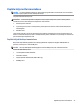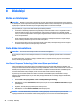User Guide - Windows 7
Gan pārslēdzamā, gan duālā graka piedāvā divus grakas apstrādes režīmus:
●
Veiktspējas režīms — darbina lietojumprogrammu ar optimālu veiktspēju.
●
Enerģijas taupīšanas režīms — ekonomē akumulatora kalpošanas laiku.
Lai pārvaldītu AMD grakas iestatījumus:
1. Atveriet programmu Catalyst Control Center, ar peles labo pogu noklikšķinot Windows darbvirsmā, un
pēc tam atlasiet Kongurēt pārslēdzamo graku.
2. Noklikšķiniet uz cilnes Enerģija un pēc tam atlasiet Pārslēdzamā graka.
Pārslēdzamās grakas lietošana (tikai atsevišķiem produktiem)
Pārslēdzamā graka ļauj pārslēgties no veiktspējas režīma uz enerģijas taupīšanas režīmu un pretēji.
Lai pārvaldītu pārslēdzamās grakas iestatījumus:
1. Ar peles labo pogu noklikšķiniet Windows darbvirsmā un pēc tam atlasiet Kongurēt pārslēdzamo
graku.
2. Noklikšķiniet uz cilnes Enerģija un pēc tam atlasiet Pārslēdzamā graka.
Pārslēdzamā graka piešķir atsevišķas lietojumprogrammas vai nu veiktspējas režīmam, vai enerģijas
taupīšanas režīmam atkarībā no enerģijas prasībām. Varat arī manuāli mainīt iestatījumus atsevišķai
lietojumprogrammai, atrodot lietojumprogrammu nolaižamajā izvēlnē Nesen lietotās lietojumprogrammas
vai noklikšķinot uz Pārlūkot, kas atrodas zem izvēlnes Citas lietojumprogrammas. Varat pārslēgties starp
veiktspējas režīmu un enerģijas taupīšanas režīmu.
PIEZĪME. Papildinformāciju skatiet pārslēdzamās grakas programmatūras palīdzības sadaļā.
Duālās grakas lietošana (tikai atsevišķiem produktiem)
Ja sistēmai ir duālā graka (divi vai vairāki pievienoti graskie procesori), varat iespējot AMD Radeon duālo
graku, lai palielinātu jaudu un veiktspēju pilnekrāna lietojumprogrammām, kas izmanto DirectX versiju 10
vai 11.
PIEZĪME. Duālās grakas sistēmas atbalsta tikai automātisko atlasi atkarībā no enerģijas prasībām
(dinamiskā shēma) un automātiski piešķir veiktspējas režīmu vai enerģijas taupīšanas režīmu atsevišķām
lietojumprogrammām. Taču jūs varat manuāli mainīt iestatījumus konkrētai lietojumprogrammai.
Lai iespējotu vai atspējotu AMD Radeon duālo graku, atlasiet vai noņemiet atzīmi izvēles rūtiņai sadaļā AMD
Radeon Dual Graphics (AMD Radeon duālā graka), kas atrodas programmas Catalyst Control Center cilnē
Performance (Veiktspēja).
PIEZĪME. Papildinformāciju skatiet programmatūras AMD palīdzības sadaļā.
42 6. nodaļa. Barošanas pārvaldība